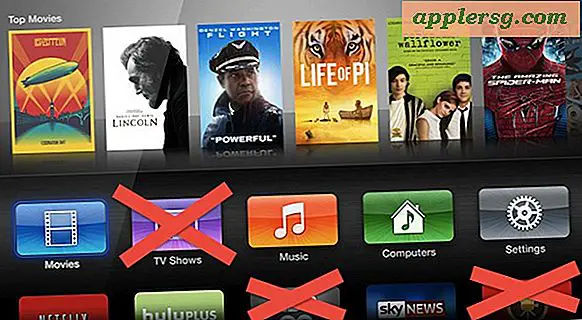Cara Menggunakan Login Otomatis di Mac OS X

Pengguna Mac lama mungkin ingat bahwa Mac OS digunakan untuk masuk secara otomatis ketika komputer dinyalakan atau dimulai ulang. Untuk tujuan keamanan ini telah berubah dari waktu ke waktu, dan untuk sebagian besar Mac sekarang meminta login dan kata sandi untuk berhasil mengakses Mac dan dokumen dan aplikasi apa pun yang terkandung di komputer. Meskipun demikian, beberapa Mac di lingkungan yang aman, di laboratorium komputer kelompok, atau dengan alasan lain yang sangat menarik mungkin ingin memiliki login otomatis yang digunakan dengan Mac OS X.
Menggunakan login otomatis tidak disarankan untuk sebagian besar pengguna Mac karena risiko keamanan teoritis, karena tidak ada persyaratan kata sandi yang diperlukan untuk mengakses apa pun di komputer. Selain itu, login otomatis mengharuskan enkripsi disk FileVault dimatikan, menghilangkan manfaat keamanan dan privasi apa pun yang ditawarkan fitur. Jika Anda akan menggunakan fitur ini pada Mac dengan data pribadi atau informasi sensitif apa pun, sangat penting bahwa Anda menggunakan layar kunci untuk mandat kata sandi setelah periode tidak aktif, tetapi secara keseluruhan secara otomatis masuk tidak disarankan untuk sebagian besar komputer .
Cara Mengaktifkan Login Otomatis di Mac OS X
Ini memerlukan akses admin untuk mengaktifkan, ini akan menonaktifkan layar masuk pada Mac dan sebagai gantinya segera akses akun yang dipilih saat boot dan restart:
- Dari menu Apple, pilih "System Preferences"
- Pilih panel kontrol "Pengguna & Grup"
- Klik tombol kunci di sudut kiri bawah dan autentikasi dengan akun admin
- Klik pada tombol "Login Options" di kiri bawah
- Cari "Login otomatis" dan pilih nama pengguna untuk masuk secara otomatis ke dari menu drop-down * (lihat di bawah jika fitur dinonaktifkan atau tidak dapat diakses)
- Keluar dari System Preferences, Mac tidak akan secara otomatis login ke akun yang dipilih

Jika Anda mereboot Mac, pengguna yang dipilih sekarang akan secara otomatis melakukan boot tanpa entri kata sandi dan tanpa perlu login atau otentikasi.
Jika Anda melakukan ini pada Mac pribadi, yang umumnya tidak disarankan, Anda mungkin ingin membuat akun pengguna baru pengguna di Mac khusus untuk tujuan masuk otomatis, dan tidak mengizinkan akun admin utama untuk masuk secara otomatis.
Login Otomatis Dinonaktifkan, Berwarna Abu-Abu, atau Tidak Tersedia?
Anda mungkin menemukan fitur Login Otomatis dinonaktifkan di Mac OS X, yang ditampilkan sebagai "off" dan dengan menu dropdown berwarna abu-abu dan tidak dapat diakses. Ada dua alasan untuk ini:
- FileVault diaktifkan - ketika enkripsi disk dengan FileVault dihidupkan, fitur login otomatis tidak tersedia. Pengguna harus mematikan FileVault untuk mengakses fitur, yang umumnya tidak disarankan
- Menggunakan kata sandi iCloud untuk login ke Mac juga menonaktifkan Login Otomatis, sehingga Anda harus mematikan akses kata sandi iCloud Mac untuk otentikasi, atau hanya tidak menggunakan login otomatis di tempat pertama.
Seperti yang telah disebutkan beberapa kali tetapi masih perlu diulang lagi: Login Otomatis tidak sesuai untuk banyak Mac, terutama jika komputer adalah laptop yang dipindah-pindahkan dan berpotensi hilang, dicuri, salah tempat, atau diakses oleh orang yang tidak dipercaya. Menonaktifkan layar masuk berarti Mac yang boot ulang bisa memiliki dan semua file yang diakses oleh siapa saja yang terjadi pada komputer untuk memulai ulang, yang menimbulkan risiko keamanan bagi banyak pengguna komputer. Ini benar-benar fitur yang paling cocok untuk akun pengguna yang berbeda di lab komputer, atau komputer pribadi di lokasi yang aman, seperti di dalam rumah tangga. Bahkan dalam skenario terakhir, memiliki akun pengguna yang berbeda dan menggunakan login disarankan, atau setidaknya memiliki pengaturan akun pengguna tamu untuk pengguna non-primer.